WPF的Grid布局使用起来很方便,但如果我想绘制一个带有边线的表格则显得有点儿力不从心(至少目前的WPF 3.5是这样)。虽然Grid有ShowGridLines这个bool类型的属性,但此属性设为true时显示的虚线而且不能改变颜色。比如下面的代码:
- <Window x:Class="WpfApplication1.Window1"
- xmlns="http://schemas.microsoft.com/winfx/2006/xaml/presentation"
- xmlns:x="http://schemas.microsoft.com/winfx/2006/xaml"
- Title="Window1" Height="300" Width="300">
- <Grid ShowGridLines="True">
- <Grid.RowDefinitions>
- <RowDefinition Height="25" />
- <RowDefinition Height="25" />
- <RowDefinition Height="25" />
- <RowDefinition Height="25" />
- <RowDefinition Height="25" />
- <RowDefinition Height="25" />
- </Grid.RowDefinitions>
- <Grid.ColumnDefinitions>
- <ColumnDefinition/>
- <ColumnDefinition/>
- <ColumnDefinition/>
- </Grid.ColumnDefinitions>
- </Grid>
- </Window>
显示的效果是这样:
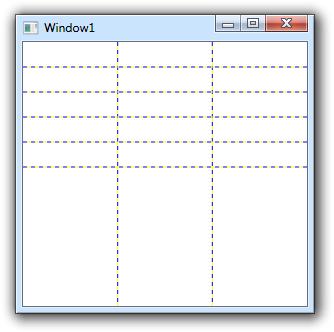
那么,如何让Grid“作table状”呢?有两个办法:
- 使用<Path/>标签绘制直线,然后把它们放进Grid里并设置其Grid.RowSpan/ColumnSpan以及对齐方式
- 使用Border控件
本文说的是使用第2个办法,有机会再说第1个办法。使用Border的BorderThickness属性可以控制Border各边的显隐粗细(粗细为0就是不显示)。使用BorderBrush属性则可灵活控制每个单元格的边线颜色。请看下面的代码:
- <Window x:Class="WpfApplication1.Window1"
- xmlns="http://schemas.microsoft.com/winfx/2006/xaml/presentation"
- xmlns:x="http://schemas.microsoft.com/winfx/2006/xaml"
- Title="Window1" Height="300" Width="300">
- <Grid ShowGridLines="False">
- <Grid.RowDefinitions>
- <RowDefinition Height="25" />
- <RowDefinition Height="25" />
- <RowDefinition Height="25" />
- <RowDefinition Height="25" />
- <RowDefinition Height="25" />
- <RowDefinition Height="25" />
- </Grid.RowDefinitions>
- <Grid.ColumnDefinitions>
- <ColumnDefinition/>
- <ColumnDefinition/>
- <ColumnDefinition/>
- </Grid.ColumnDefinitions>
- <Border BorderBrush="Black" BorderThickness="1" Grid.Column="0" Grid.Row="0"/>
- <Border BorderBrush="Blue" BorderThickness="0,1,1,1" Grid.Column="1" Grid.Row="0" Grid.ColumnSpan="2"/>
- <Border BorderBrush="Red" BorderThickness="1,0,1,1" Grid.Column="0" Grid.Row="1"/>
- <Border BorderBrush="Orange" BorderThickness="0,0,1,1" Grid.Column="1" Grid.Row="1" Grid.ColumnSpan="2"/>
- <Border BorderBrush="Lime" BorderThickness="1,0,1,1" Grid.Column="0" Grid.Row="2" Grid.ColumnSpan="2" Grid.RowSpan="2"/>
- </Grid>
- </Window>
效果如图:
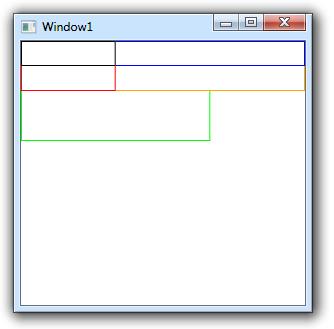
看看,是不是你想要的效果呢?(连合并单元格的效果都有了,嘿姆嘿姆……)
最后提醒一点,如果是大批量的绘制表格那么这种手动写代码的方式就划不来了。应该使用DataTemplate来显示数据,在DataTemplate里恰当地使用Border并为其BorderThickness和Column/Row/ColumnSpan/RowSpan设置恰当的Binding。






















 1750
1750

 被折叠的 条评论
为什么被折叠?
被折叠的 条评论
为什么被折叠?








